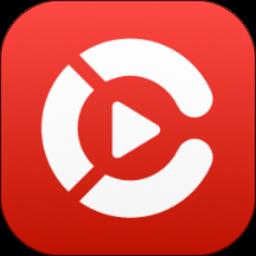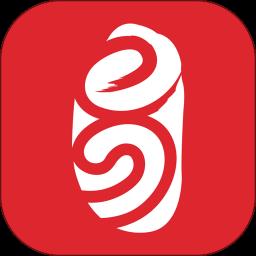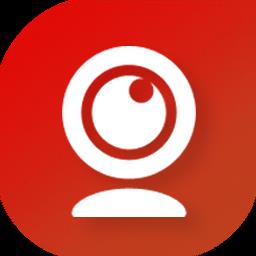
WeCam视频演播室破解版是一款专业级别的虚拟视频直播软件,这款软件的功能非常强大,可以将你下载的视频文件或者图片文件,推送到摄像头或者直播画面中,轻松就可以实现虚拟摄影和虚拟直播的效果,简单易用,安装步骤很简单,这里就不说明了,跟平时安装软件没什么两样。快来下载体验吧!!
官方介绍
WeCam 是新一代的虚拟视频及直播软件,它拥有所见即所得的视频场景编辑器,可以添加、合成多种类型的媒体资源,包括视频文件、图像文件、电脑摄像头以及多种流媒体,还可进行屏幕捕获,甚至支持手机投屏,另外还提供数十种酷炫视频特效以及可扩展的视频滤镜,同时还可以添加丰富多彩的文字。WeCam 简单易用,强大功能蕴藏于极简设计之中,全面支持 GPU 加速,运行流畅平滑,用户体验极佳。

软件特色
在 WeCam 中预览合成效果;
替换其它摄像头的内容(黑科技,兼容性更上一层楼);
作为一个虚拟摄像头单独输出,从而可以在其它程序比如微信、QQ以及安卓模拟器等软件中使用;
直接推送到视频直播服务器。
功能特点
界面简洁易用,支持换肤、色彩方案;
支持多路高质量视频输出,每路可以有不同的分辨率,可供多个程序同时使用;
专业的文字、字幕效果,支持动态纹理及各种文字特效;
所见即所得的视频场景编辑器,支持多种类型的媒体资源;
硬件编码视频直接推送到直播服务器,无须安装多个软件;
算法高效,全面基于 GPU 加速,CPU 占用率低,运行流畅平滑;
支持手机投屏,图片、视频和音乐,轻松投放到 WeCam;
多种超酷视频特效,可扩展的视频滤镜;
标准摄像头驱动,兼容性好,支持所有使用摄像头的应用程序;
摄像头替换黑科技,兼容性无与伦比;
提供 32 位和 64 位版本,发挥系统最佳性能。
使用方法
1、在WeCam安装后系统里面会多出一个名为“WeCam”的虚拟摄像头,它可以在所有使用摄像头的软件中使用,比如在AMCap中显示:

2、打开 WeCam 软件,在快速开始界面处(可通过 项目 > 新建项目 显示)您可以快速创建包含不同媒体对象的项目。默认情况下已经创建了一个“视频文件”对象,点击“添加文件”按钮便可为此对象导入视频文件:

3、双击加入的视频文件或点击该视频上的播放按钮以播放该视频:

4、回到 AMCap,会发现该视频已作为虚拟摄像头的内容显示了:

5、WeCam 的默认尺寸是 640 x 480,想改成 720p 的?在 输出 > 虚拟摄像头 > 默认尺寸 处选择 1280 x 720 然后 应用 即可:

6、重新打开 AMCap,会发现 WeCam 的默认显示大小已经是 720p 了:

在其它可以使用摄像头的程序中使用 WeCam 摄像头,也是显示同样的内容。
最新游戏更多
最新软件更多
- 玩家推荐
- 游戏攻略
 安装火炮世界大炮单机游戏 132 MB火炮世界大炮这款射击冒险游戏采
安装火炮世界大炮单机游戏 132 MB火炮世界大炮这款射击冒险游戏采 安装三国梗传记游戏赛车游戏 39.4M三国梗传记卡牌合成智斗闯关游戏
安装三国梗传记游戏赛车游戏 39.4M三国梗传记卡牌合成智斗闯关游戏 安装同城游拖三单机游戏 16.62MB拖三主要流行于安徽安庆宿松地区
安装同城游拖三单机游戏 16.62MB拖三主要流行于安徽安庆宿松地区 安装色子王手游最新版赛车游戏 37.3M色子王安卓版是一款精彩刺激的手
安装色子王手游最新版赛车游戏 37.3M色子王安卓版是一款精彩刺激的手 安装新剑侠情缘单机游戏 1912.79MB国民情缘手游新剑侠情缘2020春季
安装新剑侠情缘单机游戏 1912.79MB国民情缘手游新剑侠情缘2020春季 安装有名的音乐家单机游戏 30.06MB有名的音乐家这款跑酷手游拥有非
安装有名的音乐家单机游戏 30.06MB有名的音乐家这款跑酷手游拥有非 安装沙漠风暴行动单机游戏 85.38MB在沙漠风暴行动手游当中,玩家们将
安装沙漠风暴行动单机游戏 85.38MB在沙漠风暴行动手游当中,玩家们将 安装消消大作战手机版休闲益智 70.2M消消大作战安卓版是一款非常好玩
安装消消大作战手机版休闲益智 70.2M消消大作战安卓版是一款非常好玩 安装幻想名将录官方版赛车游戏 483.2M幻想名将录官方版是一款古风放置
安装幻想名将录官方版赛车游戏 483.2M幻想名将录官方版是一款古风放置 安装烈火战神变态版变态手游烈火战神手机变态版是一款全新格
安装烈火战神变态版变态手游烈火战神手机变态版是一款全新格
- 雷丘在"Pokémon Go"和"Pokemmo"中最佳技能搭配:秘技交換,攻略教學!2024-02-01
 (关注)《支付宝》上线蚂蚁森林活力值活动,支持兑换多种道具2024-02-01
(关注)《支付宝》上线蚂蚁森林活力值活动,支持兑换多种道具2024-02-01 《第七史诗》攻略——献给你和这个世界的歌曲属性效果2024-02-01
《第七史诗》攻略——献给你和这个世界的歌曲属性效果2024-02-01- 暗黑3三刀流,从萃取到毕业装备,终极实用攻略,看看有多少你不知道!2024-02-01
- 「谁知道,鬼谷八荒可以延长生命?将你的生命上限提升到极致」2024-02-01
- 【英雄联盟】无双剑姬菲奥娜传记秘籍曝光!超容易获得神器!2024-02-01
- 【绝招升阶!天涯明月刀神威论剑必胜之法】2024-02-01
- 古剑奇谭3补血:最新注意事项,完美补血让你的游戏旅程续航!2024-02-01
- 《风来之国第三章:小岛上的Boss,你准备好来挑战吗?》2024-02-01
- 木筏求生的铁钉:看看这些技巧有多神奇!2024-02-01